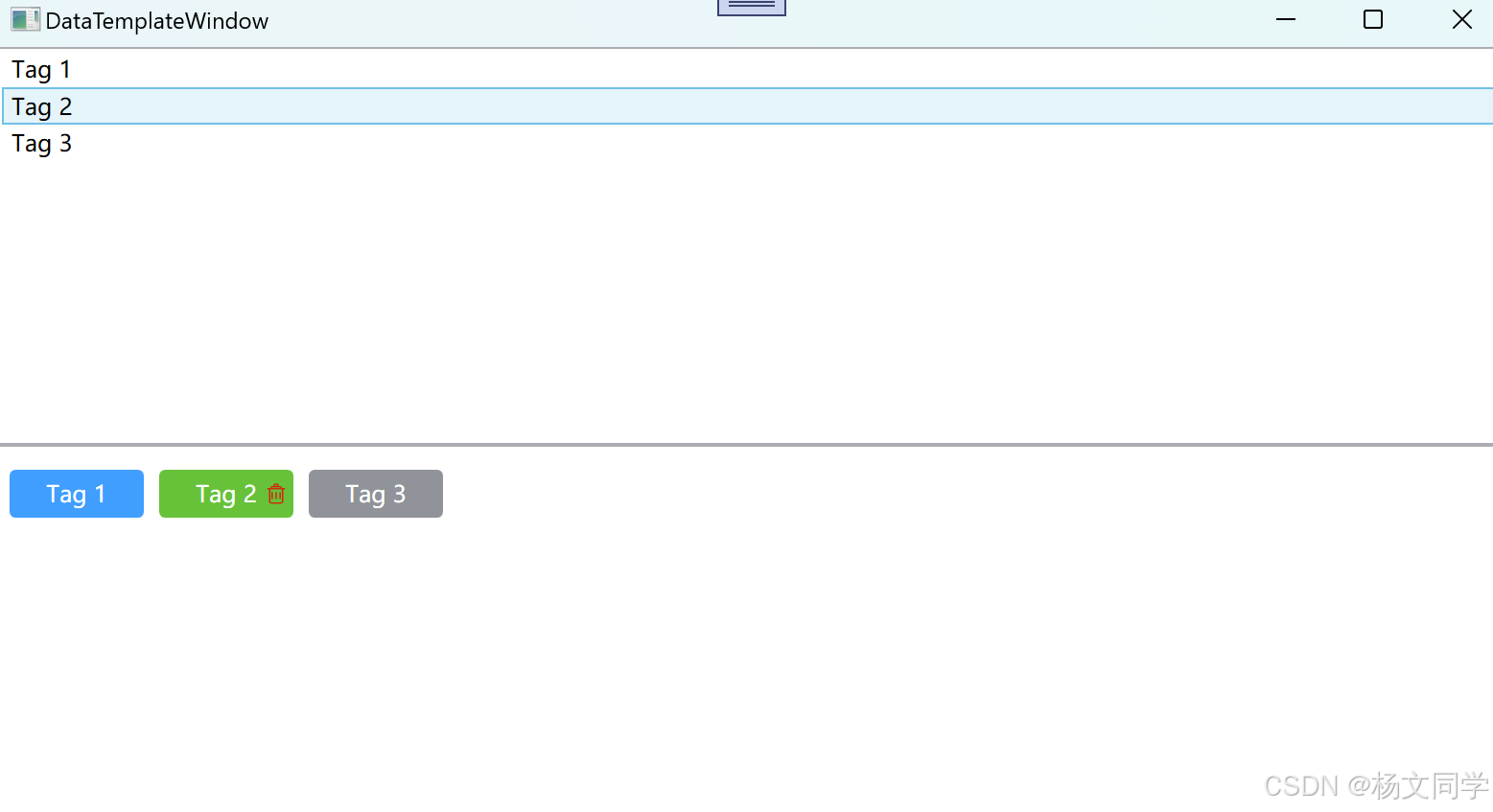Docker实践:部署Docker管理工具DockerUI
- 前言
- 一、DockerUI介绍
- 1.1 DockerUI概述
- 1.2 镜像说明
- 二、检查本地Docker环境
- 三、拉取DockerUI镜像
- 四、创建DockerUI容器
- 五、访问DockerUI
- 六、DockerUI的基本使用
- 6.1 查询宿主机容器情况
- 6.2 查询Docker镜像列表
- 6.3 查看容器配置信息
前言
在容器化和微服务架构日益普及的今天,使用图形界面来管理和监控Docker容器变得越来越重要。DockerUI提供了一个直观的Web界面,让用户可以轻松地管理Docker环境中的容器、镜像和其他资源。
一、DockerUI介绍
1.1 DockerUI概述
DockerUI是一个与Docker远程API交互的Web界面,其设计目的是提供一个纯客户端实现,以便用户能够方便地连接和管理Docker守护进程。通过DockerUI,用户可以查看容器的状态、启动或停止容器、浏览镜像信息等操作,极大地简化了Docker命令行工具的学习曲线。
1.2 镜像说明
需要注意的是,DockerUI项目已经很久没有更新了,因此建议仅用于学习目的或者测试环境中。由于它不再积极维护,可能无法兼容最新的Docker版本或功能特性。
二、检查本地Docker环境
在开始部署DockerUI之前,我们需要确保我们的服务器上已经正确安装并配置好了Docker。以下是CentOS 7系统的示例,其中Docker服务正在运行:
[root@docker ~]# cat /etc/os-release
NAME="CentOS Linux"
VERSION="7 (Core)"
ID="centos"
ID_LIKE="rhel fedora"
VERSION_ID="7"
PRETTY_NAME="CentOS Linux 7 (Core)"
ANSI_COLOR="0;31"
CPE_NAME="cpe:/o:centos:centos:7"
HOME_URL="https://www.centos.org/"
BUG_REPORT_URL="https://bugs.centos.org/"
CENTOS_MANTISBT_PROJECT="CentOS-7"
CENTOS_MANTISBT_PROJECT_VERSION="7"
REDHAT_SUPPORT_PRODUCT="centos"
REDHAT_SUPPORT_PRODUCT_VERSION="7"
以及确认Docker服务状态为active且running:
[root@docker ~]# systemctl status docker
● docker.service - Docker Application Container Engine
Loaded: loaded (/usr/lib/systemd/system/docker.service; enabled; vendor preset: disabled)
Active: active (running) since Mon 2022-10-24 14:10:39 CST; 5h 16min ago
Docs: https://docs.docker.com
Main PID: 9426 (dockerd)
Tasks: 28
Memory: 1.2G
CGroup: /system.slice/docker.service
三、拉取DockerUI镜像
接下来,我们将从Docker Hub中拉取abh1nav/dockerui镜像,该镜像包含了DockerUI应用。请注意,此镜像使用的是较旧的schema1格式,推荐升级到schema2以获得更好的兼容性。
[root@docker ~]# docker pull abh1nav/dockerui:latest
latest: Pulling from abh1nav/dockerui
Image docker.io/abh1nav/dockerui:latest uses outdated schema1 manifest format. Please upgrade to a schema2 image for better future compatibility. More information at https://docs.docker.com/registry/spec/deprecated-schema-v1/
a3ed95caeb02: Pull complete
5d3df020ecd3: Pull complete
bebf5a3b4dfb: Pull complete
e4452c0fe72b: Pull complete
6167d9726b07: Pull complete
53ebae19a314: Pull complete
Digest: sha256:a9c6c5393f561a0f42f41cfa80572b666e745d9b419569c42bac1e5cf9ceda32
Status: Downloaded newer image for abh1nav/dockerui:latest
docker.io/abh1nav/dockerui:latest
四、创建DockerUI容器
为了启动DockerUI,我们使用docker run命令创建一个新的容器,并将宿主机上的Docker套接字文件挂载到容器内部,使得DockerUI可以与本地Docker守护进程通信。同时,我们还指定了端口映射(9000:9000)让外部可以通过浏览器访问DockerUI。
docker run -d -p 9000:9000 -v /var/run/docker.sock:/docker.sock \
--name dockerui abh1nav/dockerui:latest -e="/docker.sock"
然后我们可以检查新创建的DockerUI容器是否正常运行:
[root@docker ~]# docker ps
CONTAINER ID IMAGE COMMAND CREATED STATUS PORTS NAMES
6badb426f39a abh1nav/dockerui:latest "./dockerui -e=/dock…" 32 seconds ago Up 32 seconds 0.0.0.0:9000->9000/tcp, :::9000->9000/tcp dockerui
五、访问DockerUI
一旦DockerUI容器成功启动,就可以通过浏览器访问http://localhost:9000来打开DockerUI的Web界面。这里展示的是DockerUI的登录页面,我们可以使用默认凭证或者根据需要进行配置后登录。

六、DockerUI的基本使用
6.1 查询宿主机容器情况
登录后的主界面上,您可以看到所有正在运行的容器列表,包括它们的状态、名称、ID等信息。

6.2 查询Docker镜像列表
此外,DockerUI还允许用户查看系统中存在的所有镜像,帮助了解当前可用的镜像资源。

6.3 查看容器配置信息
对于每个单独的容器,DockerUI提供了详细的配置信息视图,包括环境变量、挂载点等设置,这有助于深入理解容器的工作方式。